pdf怎么使用 怎么编辑PDF文件?PDF文件是我们工作中经常会用到的文件格式,想要编辑的话,就需要用到专业的PDF编辑器,今天小编就来跟大家分享一下PDF编辑器怎么使用,希望对大家有帮助。
福昕pdf办公怎么使用?
方法一:打开电脑中的“福昕办公”,点击“打开更多文件”,导入要编辑的文件。
接着点击“编辑内容”,选择“全部内容”即可进行编辑。
方法二:进入编辑内容的网站,导入需要编辑的文件,接着输入需要替换的内容,点击“开始处理”,等待处理完成后下载文件即可。
福昕pdf办公使用技巧
一、打开文件
我们先进入编辑器,然后点击左上角的“打开”按钮,接着就会弹出一个选择文件窗口,你需要在这里选好要编辑的文件,然后点击“打开”即可。其实还有一个更简单的打开方式,那就是直接把文件拖拽到编辑器内。
二、修改文件
修改文件内容,可以说是最基础的编辑操作了。我们点击顶部菜单栏里的“工具”,再点击其中内容编辑中的“内容编辑工具”,然后根据自己想编辑的内容选择相应的编辑方式。选好之后,只需要用鼠标双击想修改的地方,就能进行编辑修改了。
三、拆分文件
有时候整理PDF文件篇幅过长,为了方便后面查阅,一般都会把一个文件拆分成多个文件。拆分PDF的方法也很简单,先点击编辑器顶部的“文档”,然后选择“拆分文档”,接着就会弹出一个窗口,你需要在这里选择拆分的页面、表单、文件保存方式及位置,最后点击“确定”按钮,就可以完成拆分了。

1、首先打开Foxit PDF Editor软件,打开后,进入软件主界面。
2、Foxit PDF文件里添加文本。如果您想在新建的PDF文件中添加文本,您需要点击菜单栏中的【对象】在弹出的下拉中选择【添加文本】。
3、打开添加新的文本对象窗口,输入您要添加的文本文本信息,输入完成后点击【确定】就可以添加文本信息了。在这个窗口中您可以修改字体的大小,颜色等,您可以自行选择修改。
4、删除Foxit PDF中的文本信息。如果您想删除您输入有误的文本信息,您可以选择您要删除的对象,找到后,点击鼠标右键,在弹出的选择中点击【删除对象】就可删除了。
5、移动Foxit PDF文件里的内容。如果您想移动Foxit PDF,您可以选中您要移动的文本内容,出现选择框时,点击鼠标左键,移动就可以。
6、在Foxit PDF文件里新插入一页。如果您想在福昕PDF文件中添加新的一页,您可以点击【文档】,在弹出的选项中点击【插入页面】。
7、打开新建页面属性,在插入页面选项中,选择您要在当前页之前还是之后插入新的页面,然后点击【确定】就可插入新的页面了。
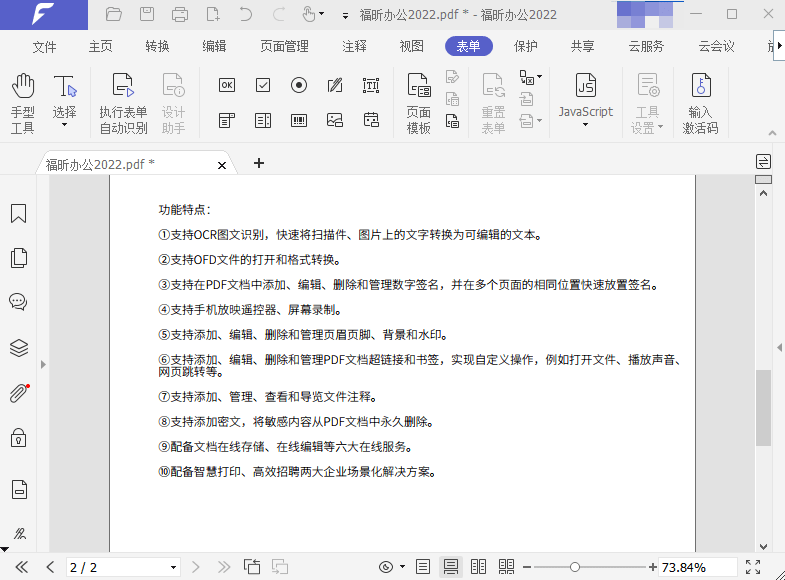
文章内容来源于网络,不代表本站立场,若侵犯到您的权益,可联系多特删除。(联系邮箱:[email protected])
 近期热点
近期热点